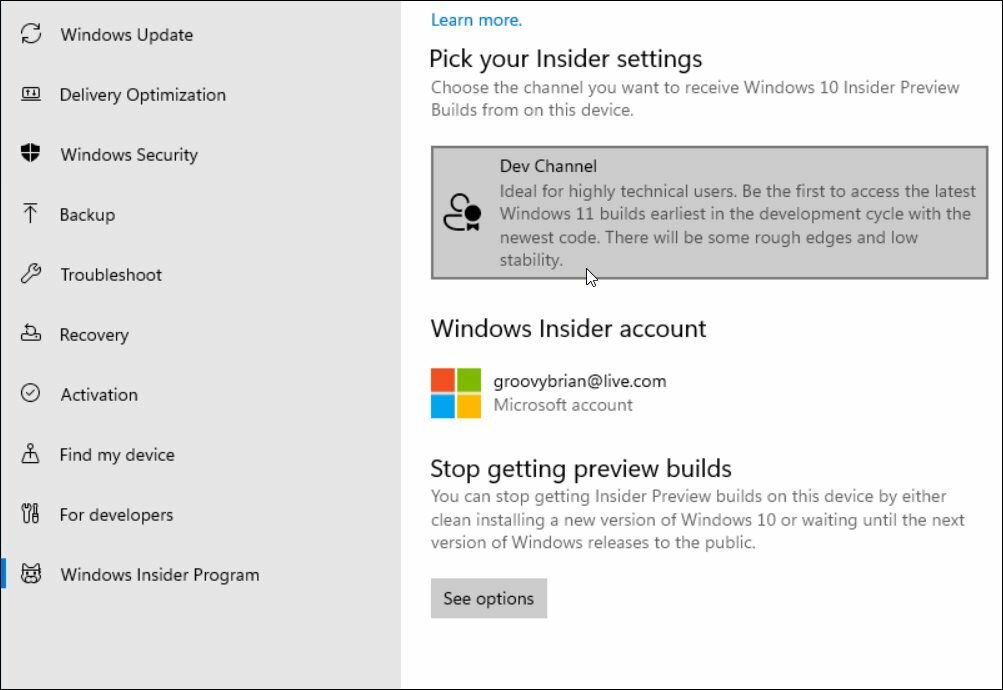Hantera nätverkskort snabbt i Windows 7 [Hur du gör]
Microsoft Windows Vista Vindovs 7 / / March 18, 2020
![Lägg till Ett snabbt sätt att komma åt nätverksanslutningarna i Windows 7 [Hur du gör]](/f/c368e21edbc4b7290ae5da209b43772f.png)
Sedan uppgradering till Windows 7 eller Vista från Windows XP, en sak som jag har missat är enkelheten att komma åt och konfigurera dina nätverksadaptrar / anslutningsinställningar. Du vet, aktivera en NIC eller konfigurera en adapter för en statisk IP, etc. - säker på att du fortfarande kan komma dit genom att navigera genom Network and Sharing Center. Men de extra klickna blir gamla snabbt om du ofta gör hantering av dina nätverkskort.
Ikväll ska jag visa dig en snabb genväg så att du kan gå tillbaka till åtkomst till dina nätverksanslutningar i en enda smidig rörelse, precis som i gamla XP-dagar.
Hur du snabbt öppnar din nätverksanslutningslista i Windows 7 eller Vista
1. Klick de Starta Orb (Meny) och sedan Typ ncpa.cpl i sökrutan. Tryck Stiga på eller Klick de ncpa.cpl programlänk som visas.
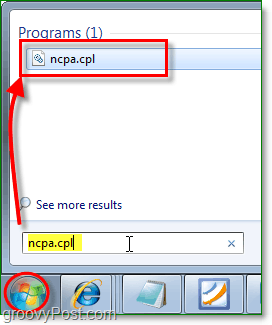
Det var snabbt! Skriver i ncpa.cpl varje gång är det fortfarande lite ont så låt oss göra en genväg för att göra det för oss.
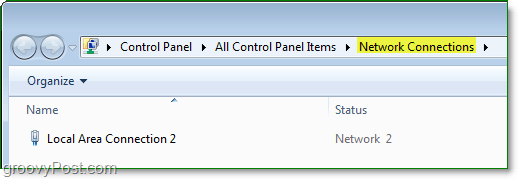
2. Högerklickavar som helst på skrivbordet. På snabbmenyn Klick Ny> Genväg.
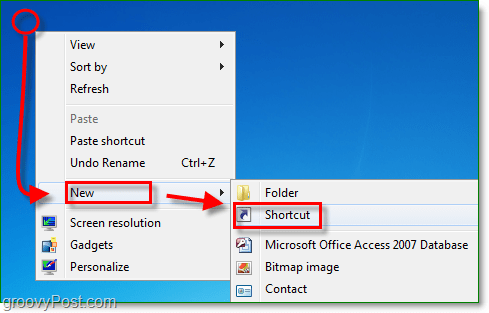
3. I fönstret Skapa genväg, Typc: windowssystem32ncpa.cpl som ditt objekt. KlickNästa.
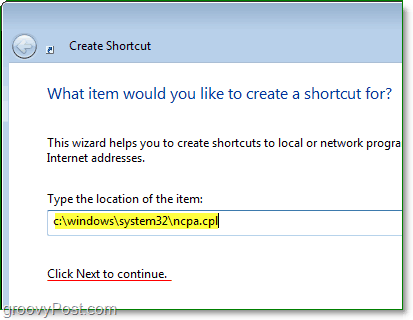
4. Namnge din genväg, då KlickAvsluta.
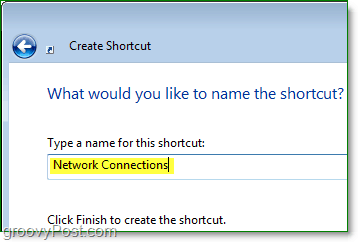
5. Drag de Nätverkskopplingar genväg från skrivbordet till Start Orb (meny) och släpp musen för att fästa den.
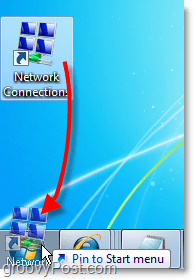
Helt klar!
Nu kan du enkelt komma åt dina nätverksanslutningar från ett enda klick på startmenyn. Inte något som den genomsnittliga användaren troligtvis kommer att behöva, men för groovyGeeks där ute, en definitiv förbättring jämfört med standardprocessen!
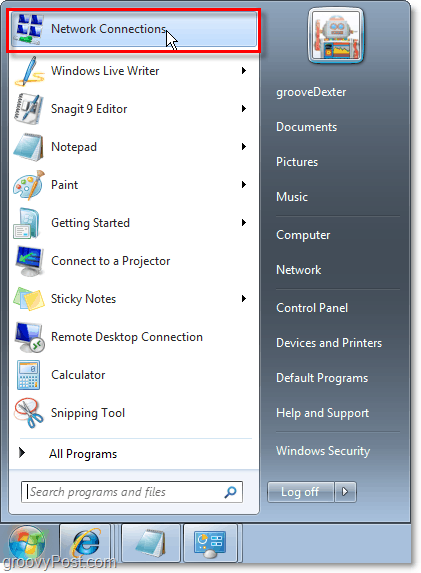
![Hantera nätverkskort snabbt i Windows 7 [Hur du gör]](/uploads/acceptor/source/78/free_horizontal_on_white_by_logaster__1_.png)